设备运行系统-说明书
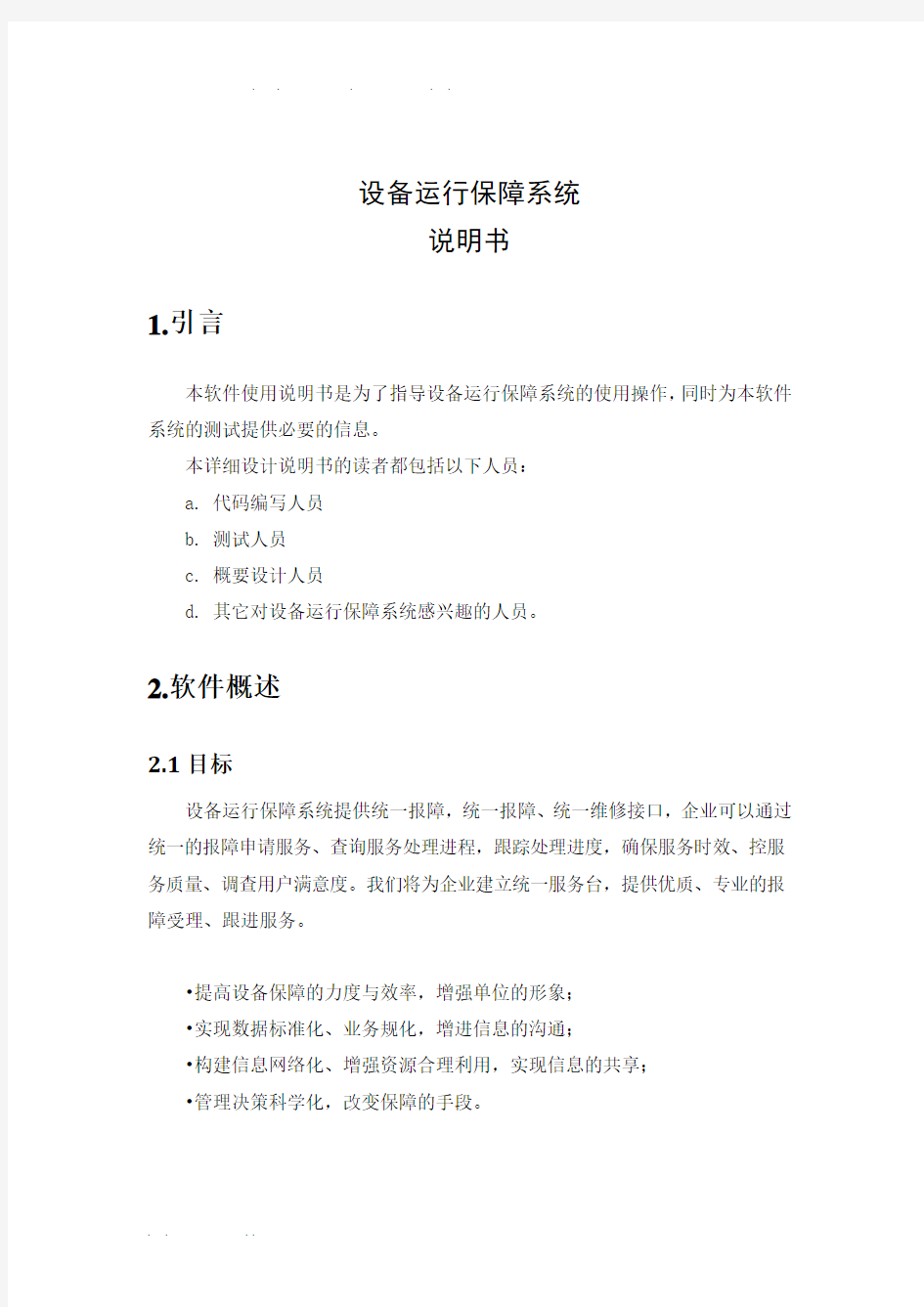
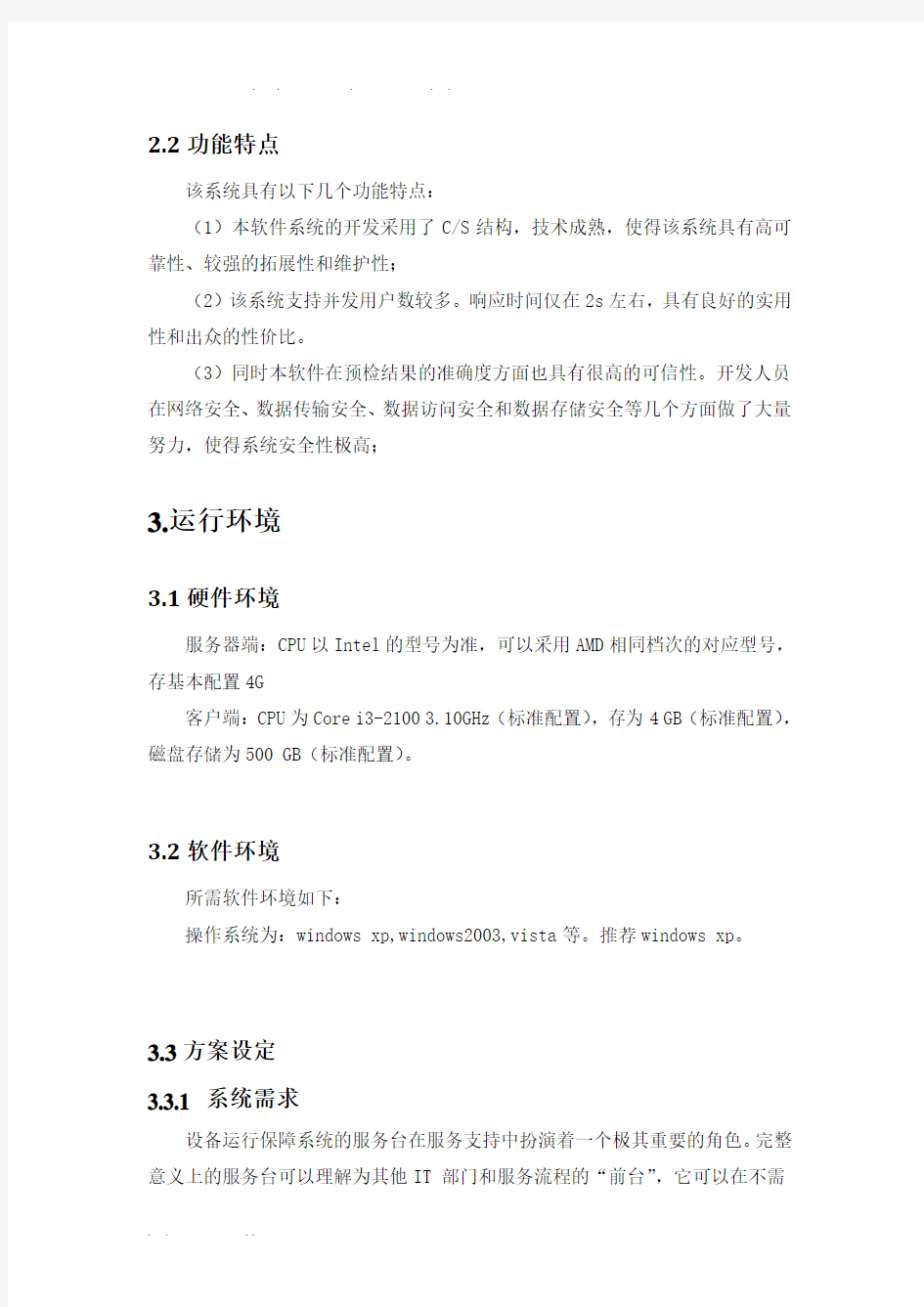
设备运行保障系统
说明书
1.引言
本软件使用说明书是为了指导设备运行保障系统的使用操作,同时为本软件系统的测试提供必要的信息。
本详细设计说明书的读者都包括以下人员:
a. 代码编写人员
b. 测试人员
c. 概要设计人员
d. 其它对设备运行保障系统感兴趣的人员。
2.软件概述
2.1目标
设备运行保障系统提供统一报障,统一报障、统一维修接口,企业可以通过统一的报障申请服务、查询服务处理进程,跟踪处理进度,确保服务时效、控服务质量、调查用户满意度。我们将为企业建立统一服务台,提供优质、专业的报障受理、跟进服务。
?提高设备保障的力度与效率,增强单位的形象;
?实现数据标准化、业务规化,增进信息的沟通;
?构建信息网络化、增强资源合理利用,实现信息的共享;
?管理决策科学化,改变保障的手段。
2.2功能特点
该系统具有以下几个功能特点:
(1)本软件系统的开发采用了C/S结构,技术成熟,使得该系统具有高可靠性、较强的拓展性和维护性;
(2)该系统支持并发用户数较多。响应时间仅在2s左右,具有良好的实用性和出众的性价比。
(3)同时本软件在预检结果的准确度方面也具有很高的可信性。开发人员在网络安全、数据传输安全、数据访问安全和数据存储安全等几个方面做了大量努力,使得系统安全性极高;
3.运行环境
3.1硬件环境
服务器端:CPU以Intel的型号为准,可以采用AMD相同档次的对应型号,存基本配置4G
客户端:CPU为Core i3-2100 3.10GHz(标准配置),存为4 GB(标准配置),磁盘存储为500 GB(标准配置)。
3.2软件环境
所需软件环境如下:
操作系统为:windows xp,windows2003,vista等。推荐windows xp。
3.3方案设定
3.3.1 系统需求
设备运行保障系统的服务台在服务支持中扮演着一个极其重要的角色。完整意义上的服务台可以理解为其他IT 部门和服务流程的“前台”,它可以在不需
要联系特定技术人员的情况下处理大量的客户请求。对用户而言,服务台是他们与IT 部门的唯一连接点,确保他们找到帮助其解决问题和请求的相关人员。服务台不仅负责处理事故、问题和客户的询问,同时还为其它活动和流程提供接口。这些活动和流程包括客户变更请求、维护合同、服务级别管理、配置管理、可用性管理和持续性管理等,服务台还负责事件快速响应,使用已知问题、已知事件知识库对终端用户的突发事件予以快速恢复或规避事故发生。
服务台总体构架图如图3-1所示。主要从本系统的硬件支持、网络支持、数据库支持、系统支持和第三方厂商支持直观地的进行了描述。
图3-1 服务台总体构架图
3.3.2 例行维护图
设备运行保障系统中的维护工程师在对用户维护的时候,必须按照服务流程来进行,给用户提供快速、标准、满意的服务。对保的计算机硬件进行免费的更换,时间方面按照原厂商的服务标准时间来进行。对保外的设备,,维修费情况按照合同约定执行。对经过维修或已更换配件的设备,根据具体情况延长保修期并更新资产库记录,更新配置库记录。其例行维护图如图3-2所示。
图3-2 系统例行维护图
设备运行保障系统是一个包括设备购置、调试、安装、备件、润滑及维修保养功能的软件。该软件适合于大、中、小型设备管理的各种单位,及时对各类设备运行情况的掌握,对设备保养和润滑及时处理等。主要包括以下功能:设备前期管理、设备资产管理、设备使用管理、设备保养管理、设备润滑管理、设备点检维修管理、设备备件管理、设备更新改造、设备资料管理,对设备的状况进行了全面管理,有利于用户了解设备的最新状态,提供工作效率。
4.使用说明
4.1安装和初始化
下载“设备运行保障系统”压缩包后,进行解压缩生成“设备运行保障系统”文件夹,双击进入文件夹后,再双击文件夹中的“设备运行保障系统 setup.exe”,按照安装向导提示即可完成本软件的安装。
安装完成之后可以通过以下两种方式启动系统(使用任意一种均可):
(1)双击桌面上的“设备运行保障系统客户端”图标进入系统;
(2)点击“开始”>>“所有程序”>>“设备运行保障系统客户端”进入系统。
4.2系统登录
双击该系统的运行文件,进入如下图所示的登录界面。如图4-1所示。
图4-1 系统登录界面
4.3 表格界面
设备运行保障系统进入系统后,系统主界面包括滚动公告信息、表格界面根据当前选定节点指定的连接数据源,以表格的形式显示信息容,如果信息节点同时包含主表和从表,则表格界面分为上下两部分,分别显示主表和从表,如果有多个从表,则从表部分以多页控件的方式显示多个从表,可以通过单击相应的
按钮选择查看相应的从表。其操作界面如下图所示。
图4-2 表格界面图
表格界面除了有表格显示数据外,还有配套的记录导航按钮,通过导航按钮可以控制记录的移动。如图4-3所示。
图4-3 记录导航条
通过记录导航条可以对记录进行移动、插入、删除、修改、保存、取消修改等操作。如图4-4所示。
